현재 개발 중단된 gdkchan 의 ryujinx 공식 홈페이지에 있던 가이드를 한글로 보기 편하게 정리해보았습니다.
설치 전 준비물
스위치로부터 추출한 Prod.key, Firmware, 게임( 카트리지: XCI, 이숍: NSP ), 업데이트, DLC
스위치 게임, Prod.keys, 펌웨어 추출( Dump )하는 법 | 커펌스위치
https://nh-server.github.io/switch-guide/user_guide/sysnand/making_essential_backups/ Making Essential Backups and dumping keys - NH Switch Guide From here you can search these documents. Enter your search terms below. nh-server.github.io https://github.co
wuru.tistory.com
8GB 이상 RAM( 램 )
OpenGL 4.5 이상 지원하는 VGA( 그래픽카드 )
Ryujinx 다운로드
Ryujinx - Nintendo Switch Emulator
Ryujinx - Nintendo Switch Emulator
Ryujinx is an open-source Nintendo Switch emulator for Windows, Mac and Linux devices. Play Switch games with improved graphics! Download Ryujinx!
ryujinxemulator.com
다운로드 폴더에 받아진 압축파일을 자신이 원하는 경로에 풀어줍니다
+ 몬스터헌터 라이즈, 포켓몬스터 소드/실드 를 플레이하려고 하시는 경우엔 LDN 빌드를 다운받으시길 바랍니다
https://www.patreon.com/file?h=45268370&i=8096205
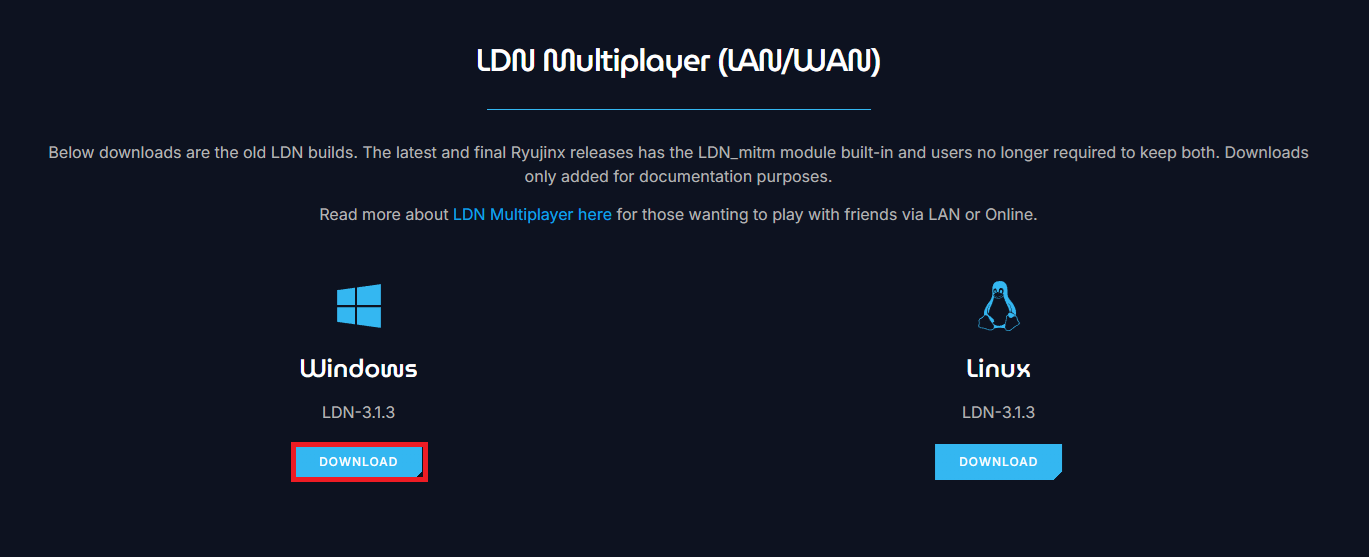
Ryujinx 첫 실행 & prod.keys
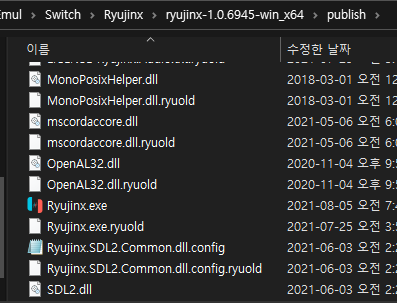
압축 풀고 publish에 들어오면 Ryujinx.exe 실행파일이 보입니다
실행하면 아래 화면을 보게됩니다

일단 OK 눌러서 넘어갑니다

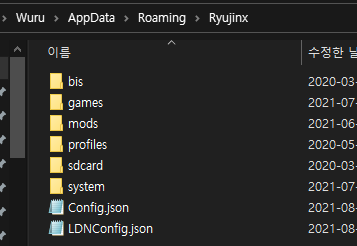
여기서 System 폴더로 이동합니다

스위치에서 추출한 prod.keys 를 여기에 둡니다
Ryuinx을 껐다가 다시 키면 이제 경고창은 안뜰거에요
Firmware( 펌웨어 ) 설치
자신이 추출한 펌웨어 형식이 XCI든 ZIP이든 상관없습니다
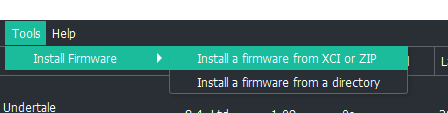


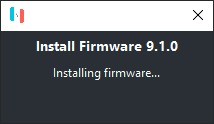
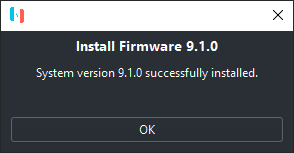
저는 이미 12.1.0을 설치해놓은 상태라 Ryuijnx Setup Guide 이미지로 대신했습니다
글쓰는 2021년 8월 8일 기준 12.1.0이 최신펌웨어입니다
# 최신 펌웨어 확인하는 방법
Nintendo
19.0.1(2024년 10월 29일 배포 시작) 아래의 수정을 포함하여 몇 가지 문제의 수정과 동작의 안정성, 편의성을 향상시켰습니다. 「Nintendo GameCube™ 컨트롤러 어댑터」 사용시에 접속탭 및 「Nintendo Game
www.nintendo.co.kr
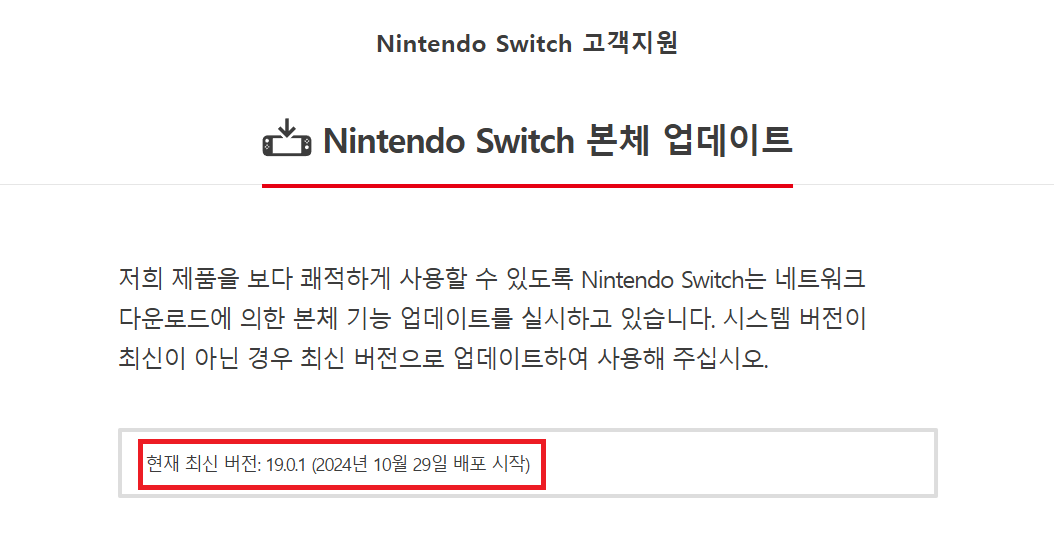
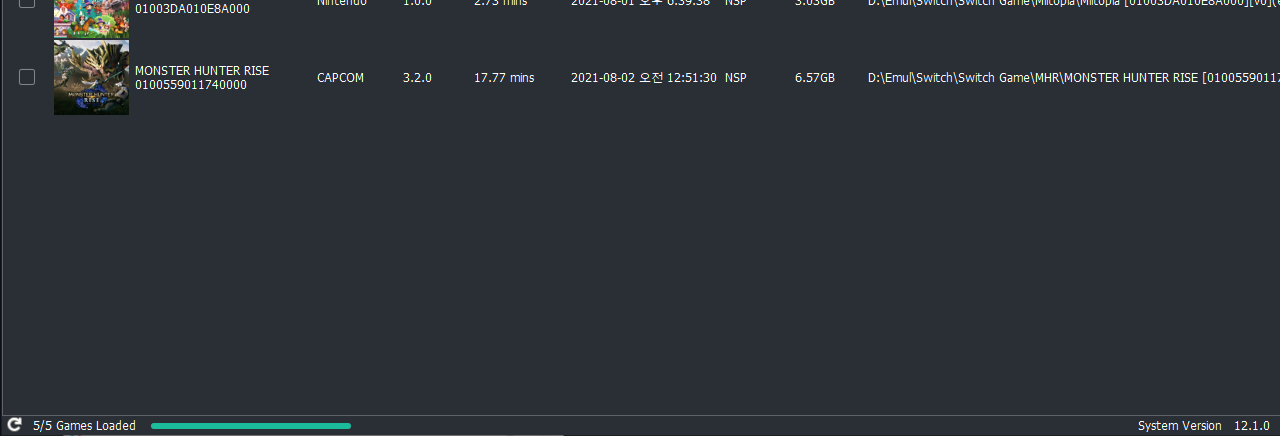
추출한 게임경로 지정
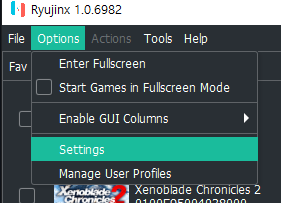
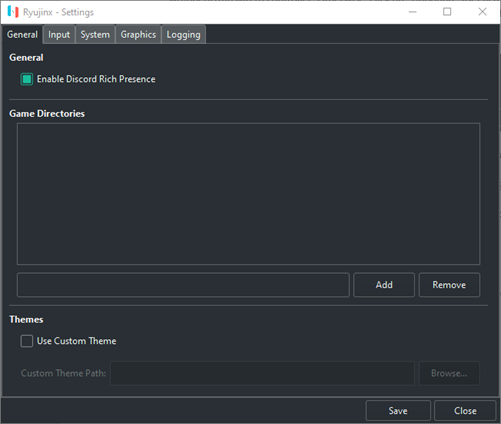
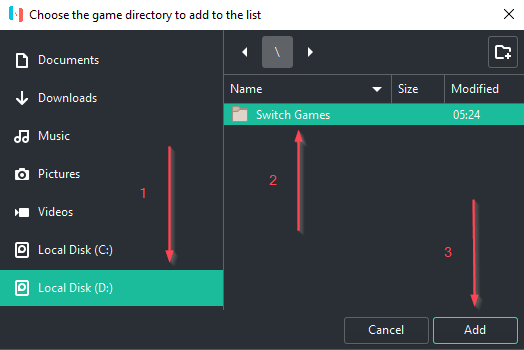
경로를 찾아갑니다. 게임 nsp 또는 xci가 보이는 상태까지 이동 후 Add 클릭해주면 아래처럼 인식됩니다
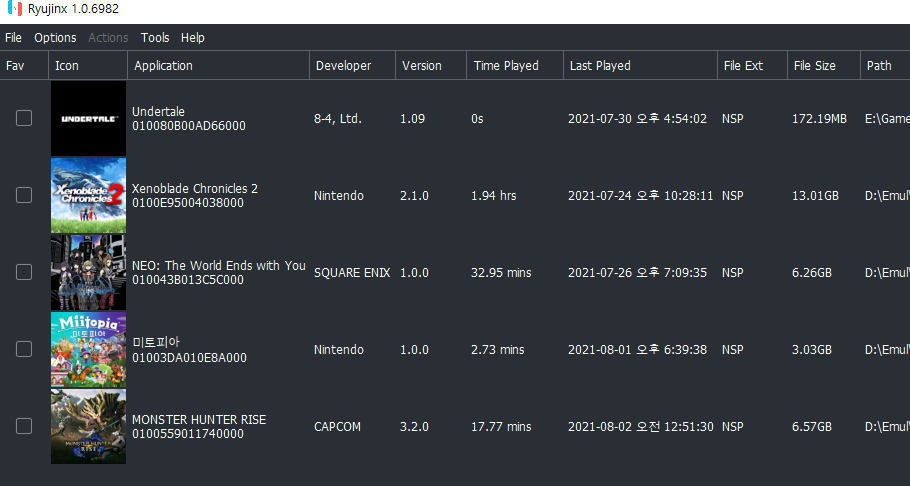
실행하기에 앞서 타이틀 업데이트와 DLC 설치도 해보겠습니다 ㅎ
Title Update & DLC
[ 타이틀 업데이트 ]
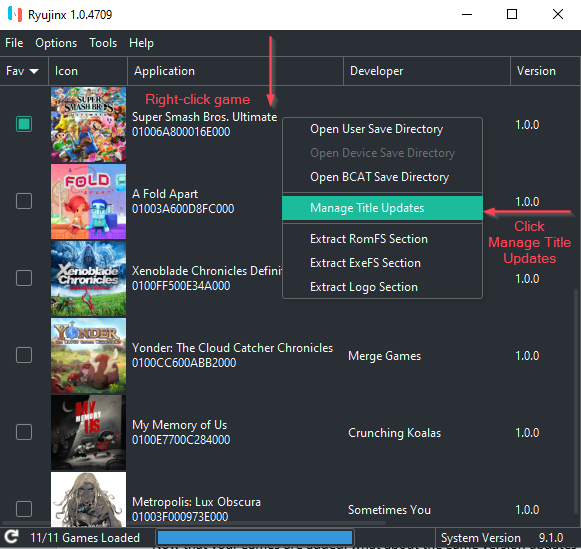
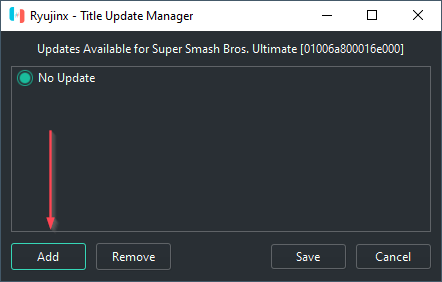
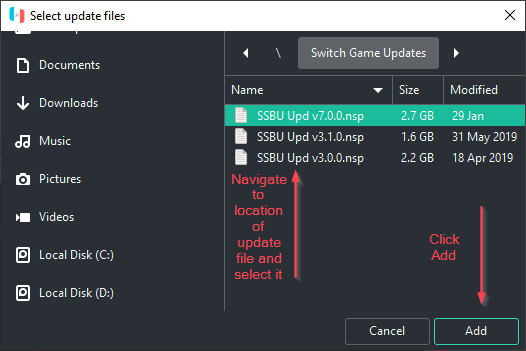

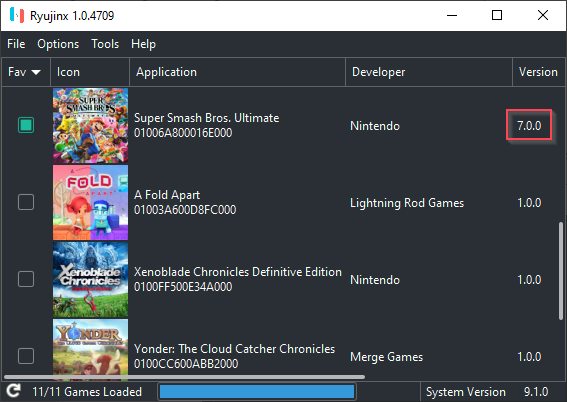
[ DLC ]
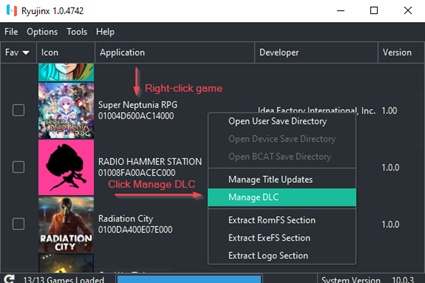
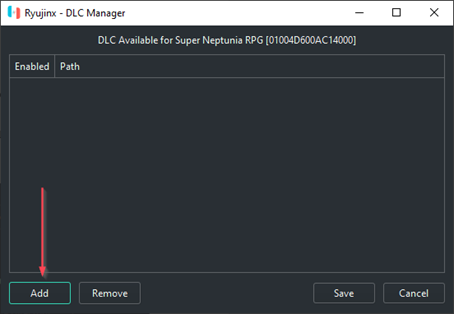
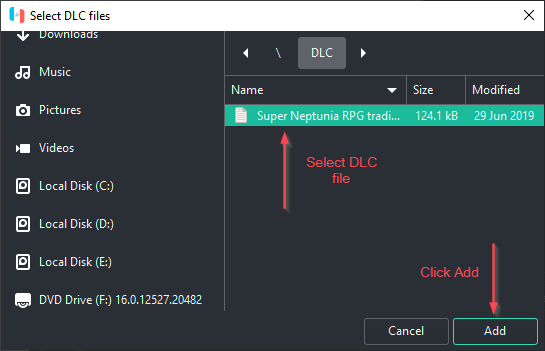
* DLC 같은 경우는 파일이 많을 수도 있는데 일일이 선택하지 않고 한번에 선택해서 Add 해도 적용됩니다

PC에서 스위치 게임하는 가장 큰 이유! 모드 & 치트
[ 모드 ]
모드파일은 보통 ExeFS, RomFS 형태를 띄고있습니다
우선 모드 적용을 위해 아래 화면처럼 합니다
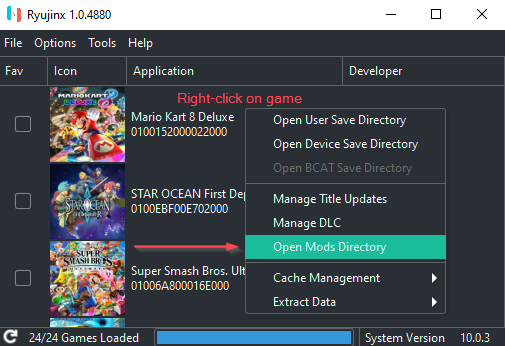
저는 몬스터헌터 라이즈 모드 디렉토리를 실행해봤습니다
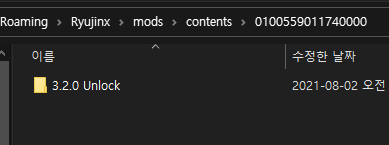
3.2.0 이벤트 언락 모드를 넣어놔서 저렇지만 기본은 아무것도 없어야 합니다
모드를 넣을 때 경로는 아래처럼 하면 됩니다


Mods Directory 열면 아무것도 없는 상태에서 새폴더 하나를 만들고
모드의 내용을 알 수있게끔 간단하게 적습니다 ( 제 경우는 3.2.0 Unlock )
다음, 만든 폴더 안에 romfs 또는 exefs를 넣어주면 적용됩니다
[ 치트 ]
유저 프로필 만들기 ( 선택 )
혹시나 유저별로 프로필을 다르게 쓰고싶다 하시는 분은 참고하세요
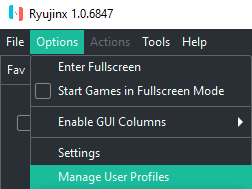
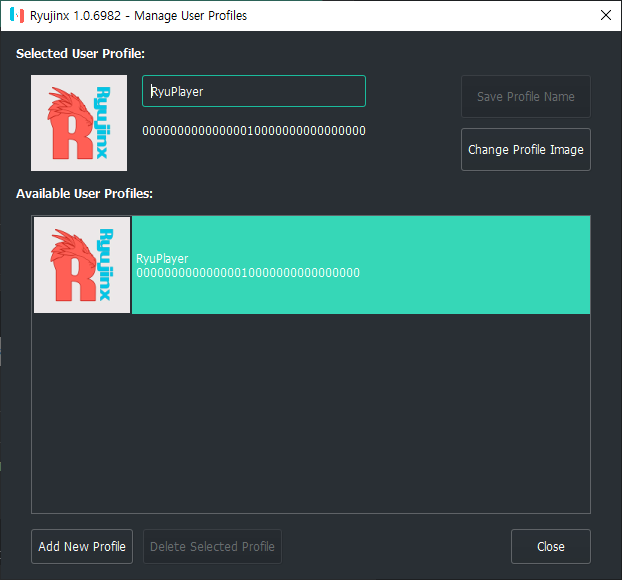
기본 프로필 이름을 바꿀 수 있고 ( 아래 사진 )
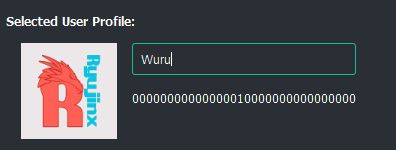
프로필 이미지도 바꿀 수 있습니다
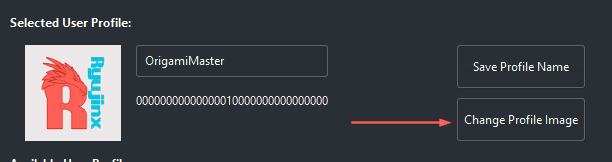
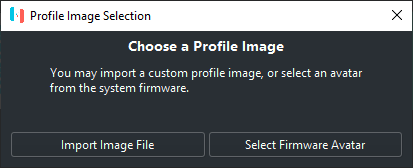
Import ~ 는 256x256 픽셀 + png, bmp, jpg 자신만의 이미지를 선택가능한 옵션이구요
Select ~ 는 미리 만들어져있는 이미지 중에 선택가능합니다

원하는 이미지( 아바타? ) 를 고른 후 Set Background ~ 선택해서 배경색까지 정해준 후 Choose를 눌러 저장합니다
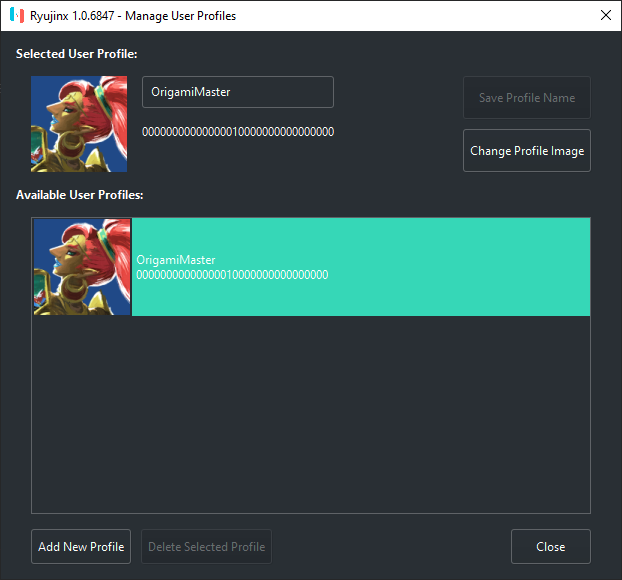
이제 유저2 입니다

위 방법과 동일하게 만들 수 있습니다
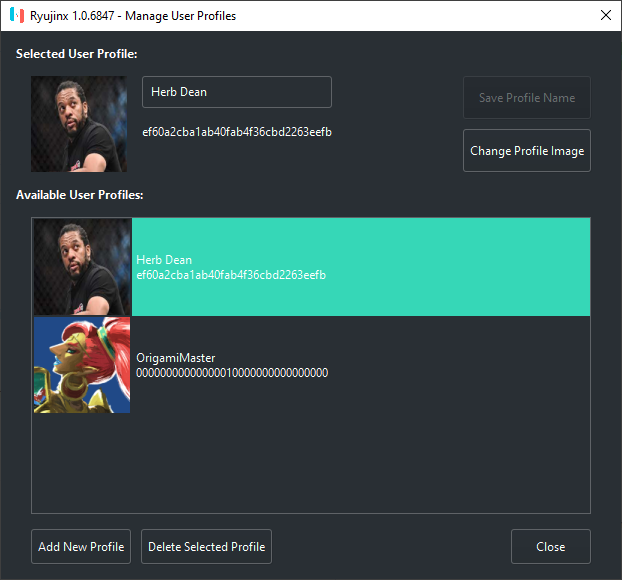
컨트롤러 설정 & 모션컨트롤( 자이로 )

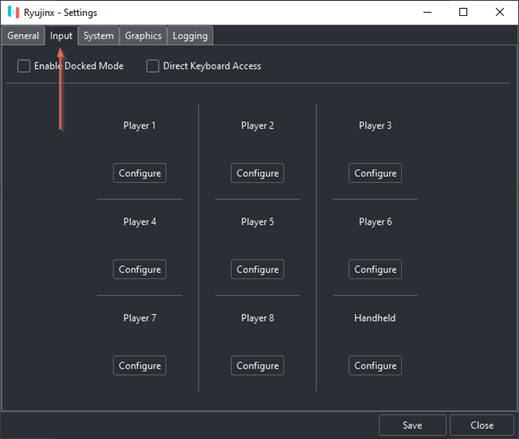
Direct Keyboard ~ 는 절대 건드리지않는 옵션입니다
720p 화질을 벗어나기 위해 Enable Docked ~ 체크해주시구요
* Docked Mod는 더높은 해상도, 더높은 FPS, 그래픽적인 기술 등을 가능하게 하므로 웬만하면 킵시다
Player 1 Configure 클릭해서 설정해주시면 되겠습니다
만약 사양 등의 문제로 Docked ~ 를 쓰지 못하시는 분은 체크하지 마시고 우측 하단 Handheld Configure 클릭해서 설정해주시면 됩니다


XBOX One 컨트롤러, 듀얼쇼크 제가 쓰느 패드는 다 자동인식됩니다. 나머지는 직접 테스트 안해봐서 잘 모르겠습니다
만약 자동인식이 안되는 컨트롤러가 있다면 Xinput으로 인식하게만드는 프로그램을 쓰면 될거에요
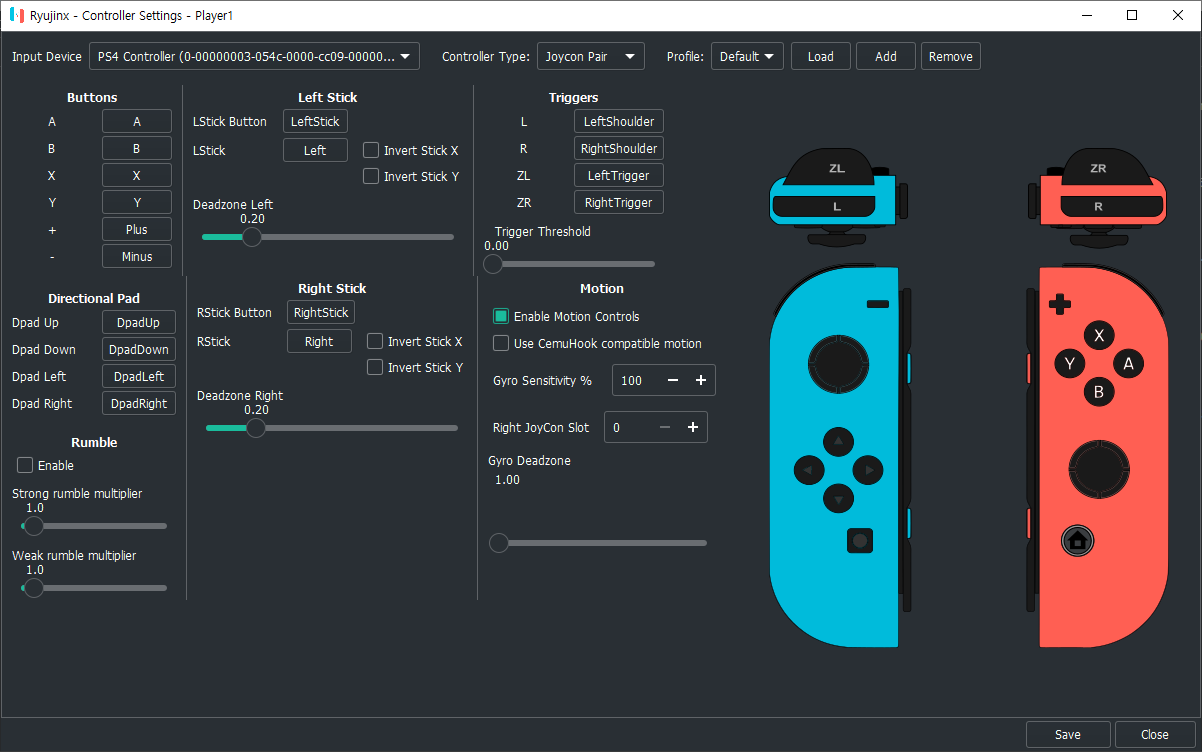
직접 키 매핑을 일일이 다 하시거나 아래 화면처럼 하시면 Xinput 기준으로 자동매핑된걸 불러옵니다

스위치 프로콘, 조이콘, 듀얼쇼크, 자이로지원 스마트폰, 스팀컨트롤러 등은 모션컨트롤( 자이로 ) 지원됩니다
제가 듀얼쇼크만 주로 쓰다보니 Enable ~ 만 체크하면 되서 다른 옵션은 잘 모르겠네요
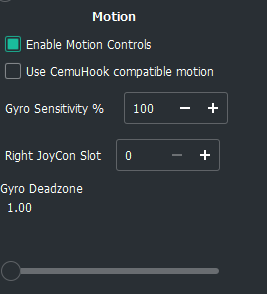
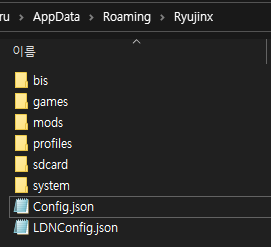
Config.json에 Input 관련 지정해준 설정이 있고 File - Open Ryujinx ~ 클릭하면 나오는 경로에 있습니다
아미보 불러오기 ( 선택 )
amiibo-Compatible Games
See all 111 amiibo-compatible games and what amiibo do in them.
amiibo.life
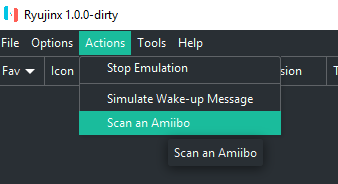

Show ~ 는 가능한 아미보 한번에 다 불러와서 보는 옵션이고
Hack ~ 는 젤다야숨에서 같은 아미보를 여러번 불러올 수 있게(?) 하는거 같네요
Profiled Persistent Translation Cache ( PPTC ) & 업스케일
PPTC로 게임 로딩시간을 줄일 수 있습니다
게임을 두세번은 실행해야 제대로 적용이 된다고 적혀있네요
이는 직접 게임하면서 느낄 수 있는 부분이에요
첫로딩은 엄~청 길거고 그 다음부터는 짧아지거든요
뭔가 게임 문제가 생겼을 때 Purge PPTC도 해결책이 될 수 있습니다
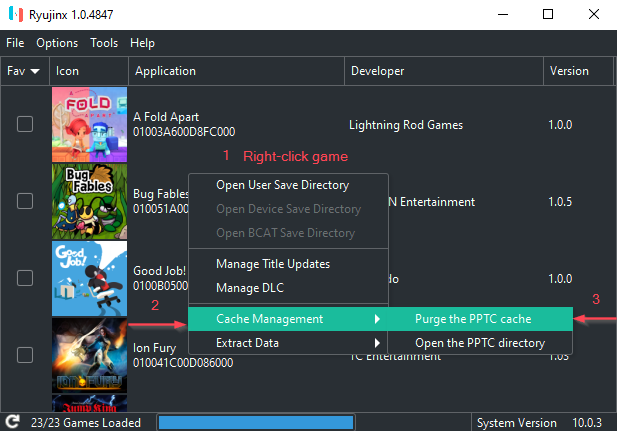
[ 업스케일링 ]

좌측은 Handheld 모드에서의 해상도 / 우측은 Docked 모드에서의 해상도입니다
Resolution Scale은 게임 중에도 변경가능하며 Cutsom으로 360p( 0.5x,Handheld ) 등 화질을 낮출 수도 있습니다
그 외에..
Anisotropic ~ 는 최대 16x까지 가능하고 게임에 그래픽적 결함을 일으킬 수도 있습니다
개인적으로 Atuo 추천
Aspect Ratio 는 게임화면 비율이며 변경방법이 총 두가지 있습니다
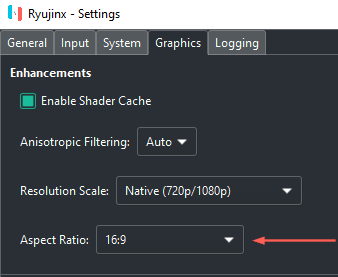

포터블 모드( 선택 )
'ryujinx | 닌텐도스위치 에뮬' 카테고리의 다른 글
| [ Ryujinx LDN ] 멀티플레이 설정 가이드 | 테스트할 게임 추천 부탁!! (8) | 2025.03.19 |
|---|---|
| [ Ryujinx ] 포터블 모드 사용법 | Portable Mode (1) | 2025.02.15 |
| [ Ryujinx ] 최신버전은 무엇일까? | gdkchan 프로젝트 종료 & 많은 forked ryujinx (0) | 2025.02.15 |
| [ Ryujinx ] 치트 적용법 (9) | 2025.02.13 |
| 스위치 게임, Prod.keys, 펌웨어 추출( Dump )하는 법 | 커펌스위치 (0) | 2021.08.09 |



